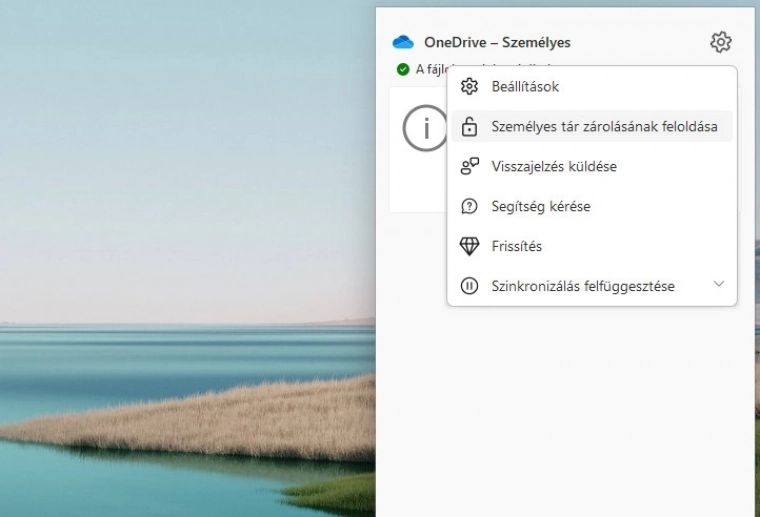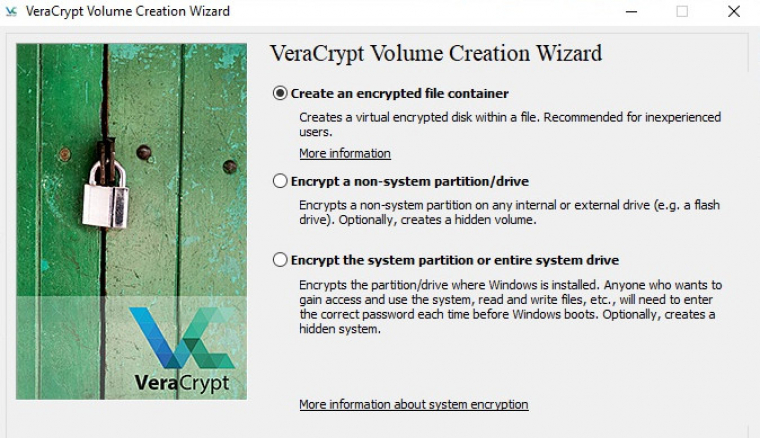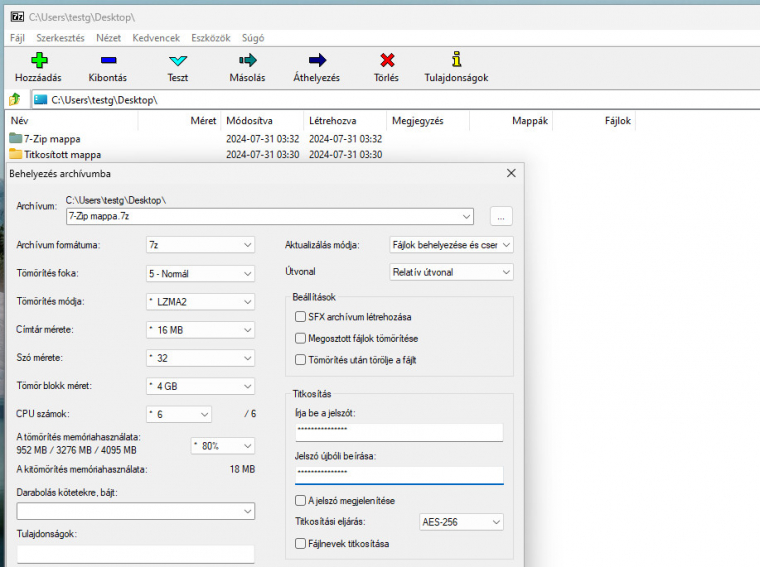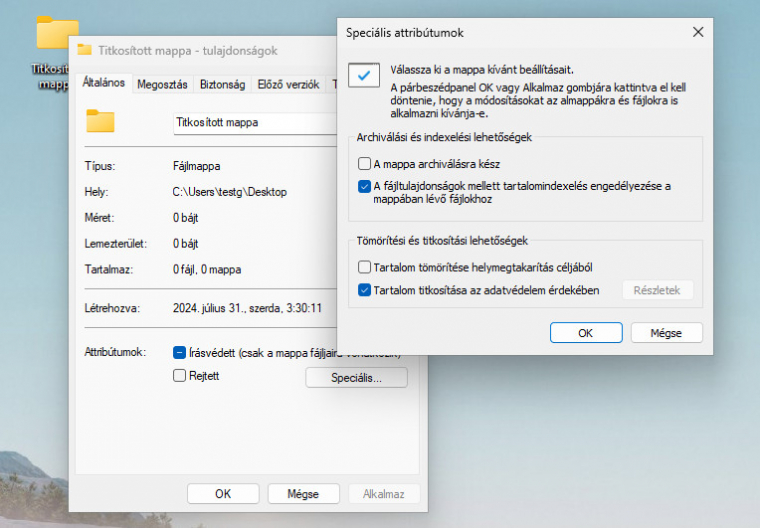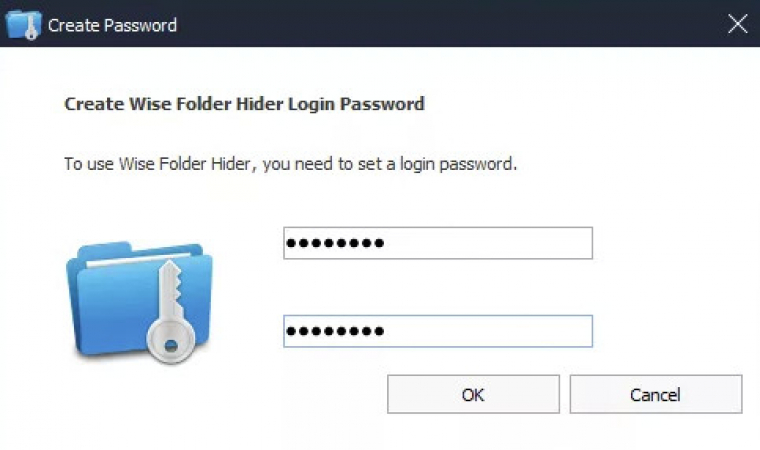Forrás: PCW | Higyed Gábor | 2024.08.31.

Időnként mindenkinek keletkezik olyan adata a számítógépen, amit szeretne megvédeni a túl kíváncsi tekintetektől - megmutatjuk a legjobb titkosítási megoldásokat.
Ha valami, akkor a fájlok elzárásának könnyű és gyors lehetősége nagyon hiányzik a Windowsból, pedig mindenkinek lehetnek olyan adatai, amiket szeretne megvédeni attól, hogy illetéktelenek megnézhessék. Persze arra van megoldás a rendszerben, hogy az SSD vagy a HDD teljes tartalmát titkosítsuk, de a BitLocker elsősorban lopás esetén védi az információkat, nem akkor, ha a munkahelyen vagy otthon többen is használják a PC-t, notebookot. Attól függően, hogy az adatokat csak tárolni kell, vagy rendszeresen használni is, más és más alternatíva lehet ideális; ebben a cikkben többféle ötletet is mutatunk.
1. OneDrive
Ha adatok elzárásáról van szó, akkor valószínűleg a legtöbbeknek nem egy felhőalapú tárhely ugrik be, pedig a OneDrive-ban van egy Személyes tárhely funkció is, amit csak kétlépcsős azonosítást követően lehet kinyitni. Vagyis a benne lévő fájlokat akkor sem tudja megnézni senki, ha a PC-t amúgy "legálisan" tudják használni mások is. A tárhely használaton kívül automatikusan bezár, ilyenkor pedig nemcsak a helyi hozzáférést zárja el a OneDrive, hanem kikapcsolja a megosztásokat is.
Próbáld ki a Windowsban!
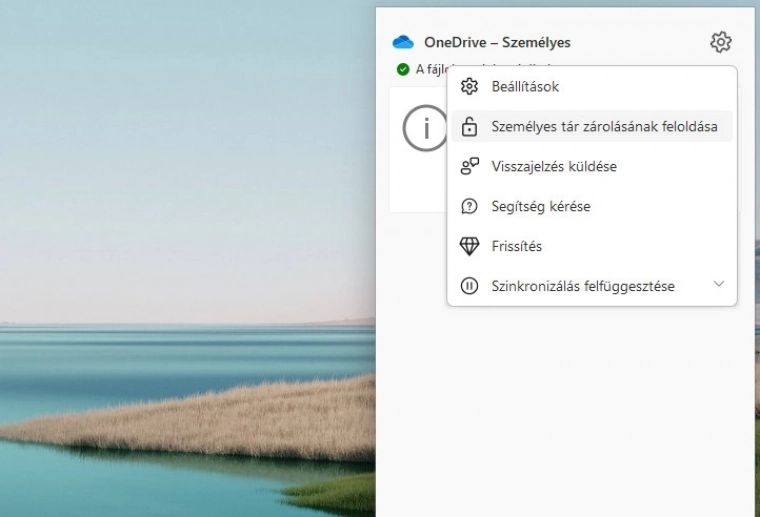
2. VeraCrypt
Komplex, de szuperbiztonságos megoldást kínál a VeraCrypt, amely nyílt forráskódú és teljesen ingyen használható. A program egy titkosított fájlt hoz létre a normál adattárolón, amelyet aztán meghajtóként csatol a rendszerhez - ezt megnyitni viszont csak a jelszó ismeretében lehet. A VeraCrypt érdekes funkciója, hogy a titkosított meghajtón belül egy második titkosított meghajtó is létrehozható, a konténerhez pedig két jelszót lehet rendelni.
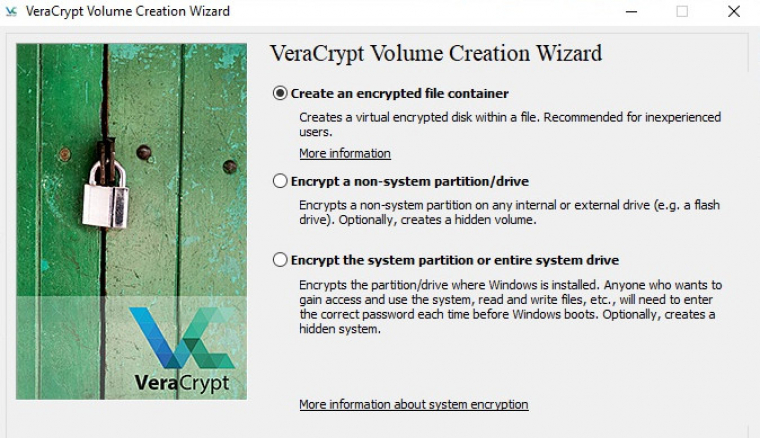
3. 7-Zip
Nemcsak a 7-Zip, hanem gyakorlatilag bármilyen más tömörítő alkalmazás is használható a fájlok elrejtésére - vagy legalábbis titkosítására, ha a tömörített fájlhoz jelszót is rendelsz. A 7-Zip a tömörített fájlok tartalmát éppen úgy kezeli, mint a Windows Fájlkezelő a normál állományokat. Azaz semmi akadálya annak, hogy a már benne lévő fájlokat kimásold, de annak sem, hogy újakat adj hozzá a tömbhöz.
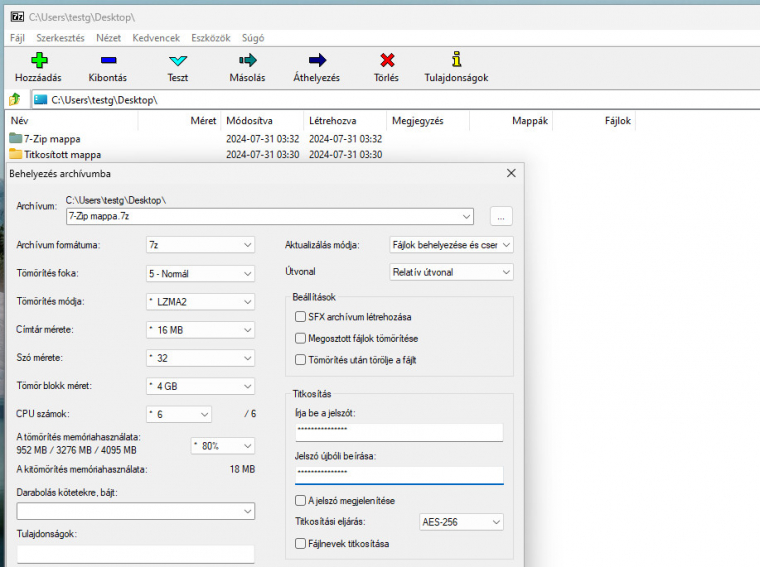
4. Windows mappa- és fájltitkosítás
Noha a bevezetőben azt írtuk, hogy a Windowsból hiányzik a titkosítás könnyű és gyors lehetősége, ez nem jelenti azt, hogy az adatokra a rendszer ne vigyázna - de ennek az a feltétele, hogy a PC-t mindenki csak a saját felhasználói fiókjával használja. Ha ez teljesül, akkor a mappákat és fájlokat lehet titkosítani a rendszerben úgy, hogy azokat a Windows csak akkor engedje megnyitni, ha saját fiókkal jelentkezel be. A fájl vagy mappa tulajdonságainál kattints az Általános | Speciális opcióra, majd válaszd a Tartalom titkosítása az adatvédelem érdekében opcióra.
Próbáld ki a Windowsban!
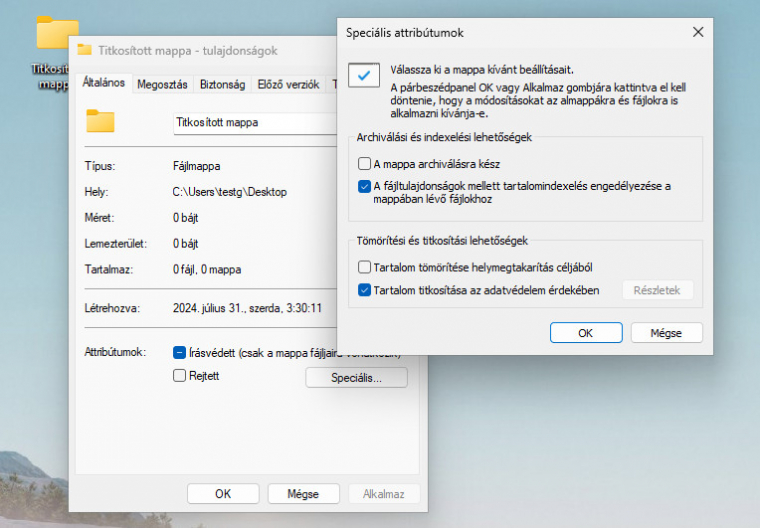
5. Wise Folder Hider
Ha csak egy-egy mappa tartalmát szeretnéd jelszóval védeni, akkor arra is van lehetőséged, de ehhez a funkcióhoz külön szoftvert kell letölteni. A Wise Folder Hider egy jó alternatíva erre a feladatra, ráadásul nemcsak lezárni lehet vele a mappákat, hanem el is tudod rejteni őket a kíváncsi szemek elől. Ez pedig már fél siker, hiszen ami nincs ott, azt jó eséllyel meg sem próbálják feltörni.
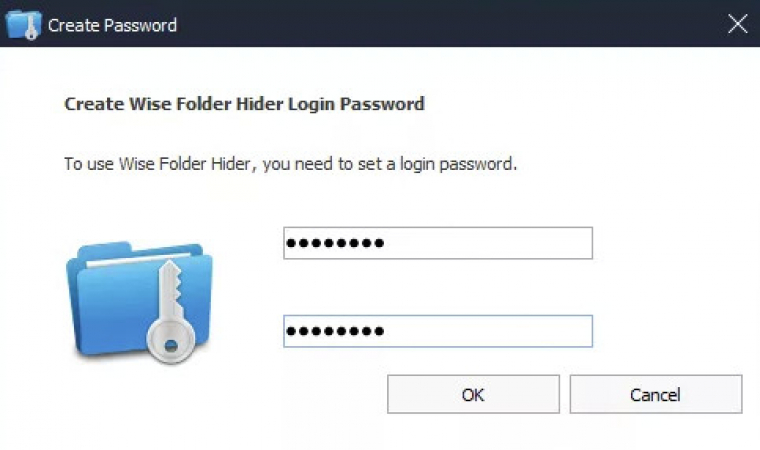
|